집 >소프트웨어 튜토리얼 >컴퓨터 소프트웨어 >WPS로 오디오를 편집하는 방법 WPS 오디오 편집 단계별 튜토리얼
WPS로 오디오를 편집하는 방법 WPS 오디오 편집 단계별 튜토리얼
- 王林원래의
- 2024-08-28 10:38:14351검색
많은 사용자들이 PPT를 만들기 위해 WPS를 사용하고 있지만, 너무 길어서 편집이 필요합니다. WPS에서 오디오를 편집하는 방법을 모르시는 분들이 많습니다. 이 문제에 대해 오늘의 소프트웨어 튜토리얼은 사용자를 위한 자세한 솔루션을 공유합니다. 이 기능을 사용하려는 사용자는 PHP 중국어 웹사이트에서 단계를 볼 수 있습니다.

WPS에서 오디오를 편집하는 방법
WPS 데모 버전에서 오디오를 삽입하는 단계 WPS 데모 버전을 사용하여 슬라이드를 만들 때 콘텐츠를 풍부하게 하기 위해 오디오 요소를 삽입해야 하는 경우가 많습니다. 이 문서에서는 WPS 데모 버전에 오디오 파일을 빠르고 쉽게 삽입하여 프레젠테이션에 역동성을 추가하는 방법을 자세히 설명합니다. PHP 편집기 Apple은 귀하가 이 실용적인 기술을 쉽게 익힐 수 있도록 단계별로 안내할 것입니다. 아래의 자세한 단계를 알아보려면 계속 읽어보세요. WPS 데모 버전을 열고 새 프레젠테이션을 만드세요. 오디오 파일 삽입: "삽입" 탭을 클릭하고 "오디오" 버튼을 찾은 다음 로컬 컴퓨터에서 연결된 오디오 파일을 업로드하거나 삽입합니다. 오디오 설정 조정: 오디오를 삽입한 후 재생 옵션, 볼륨, 효과 등의 속성을 조정할 수 있습니다. 미리보기 및 재생: "재생" 버튼을 클릭하여 오디오 효과를 미리 보고 필요에 따라 조정할 수 있습니다.
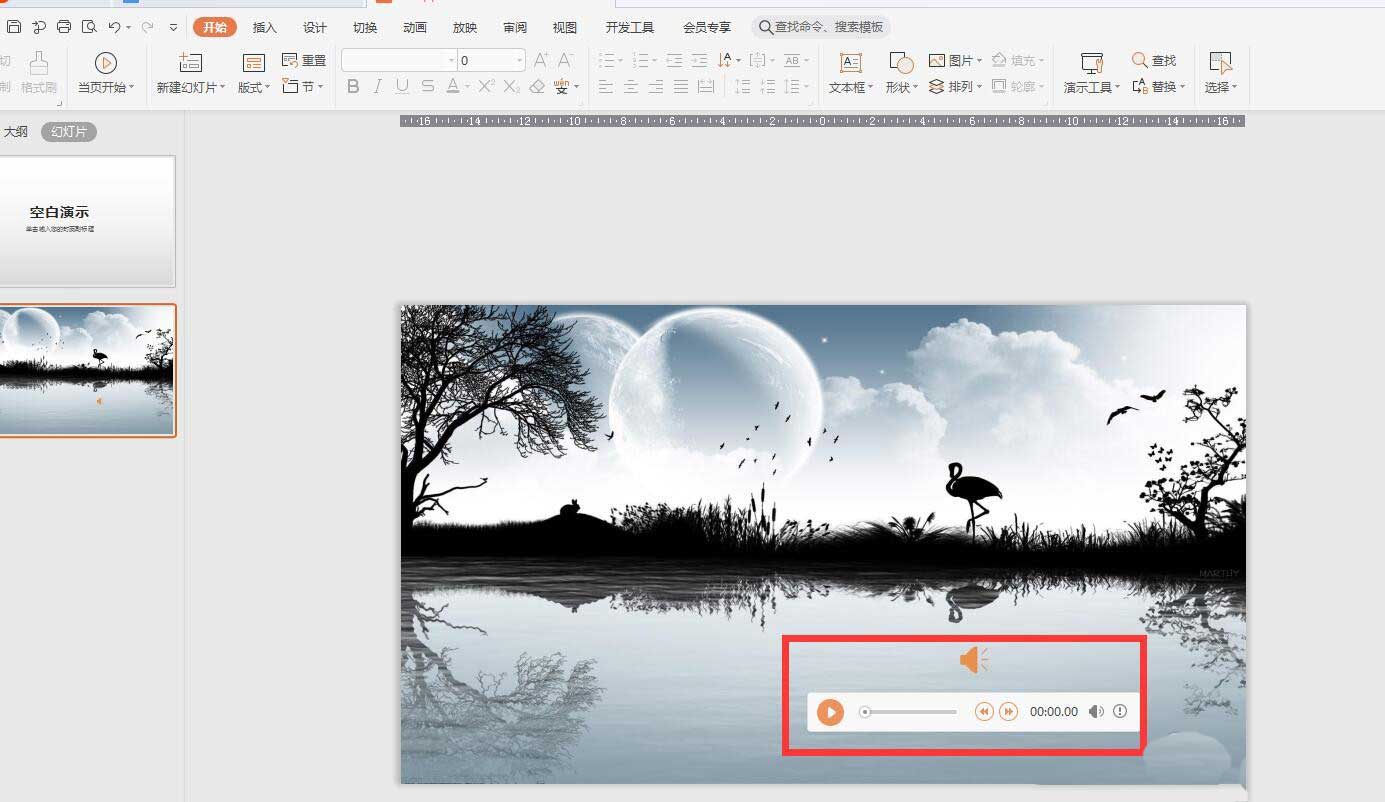
2. 클릭하면 왼쪽 상단에 오디오 도구 탭이 나타납니다.
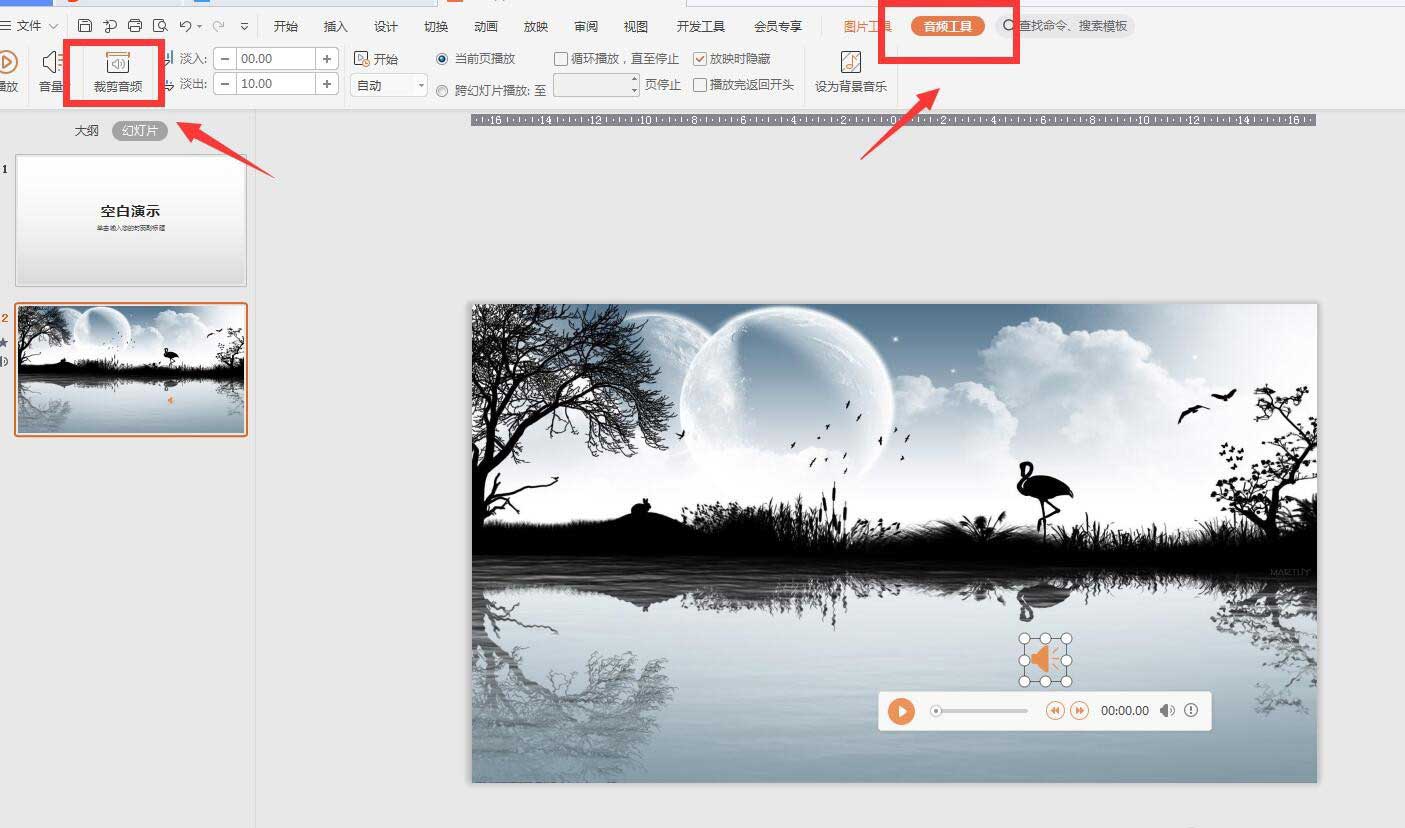
3. 음악 재생 시간이 4분 이상인 것을 알 수 있습니다.
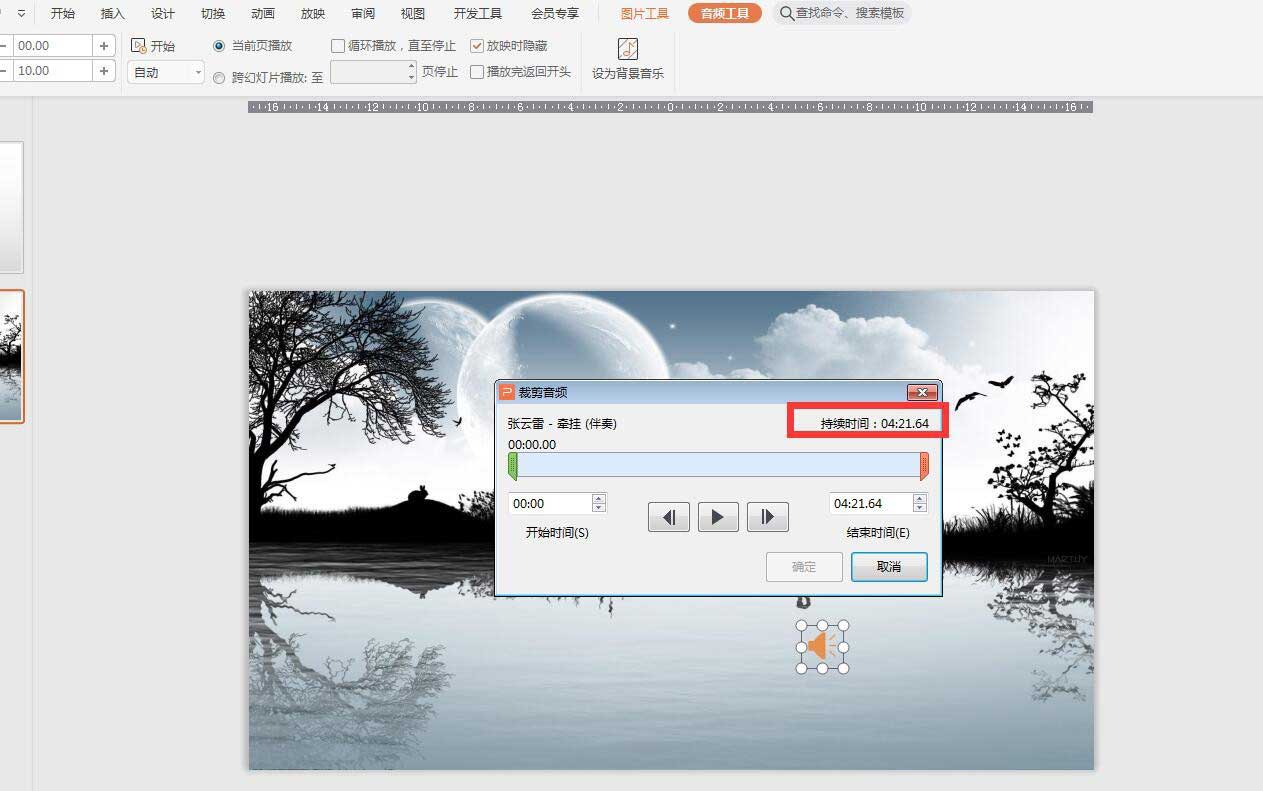
4. 양쪽 끝의 슬라이더를 드래그하여 오디오를 자릅니다.
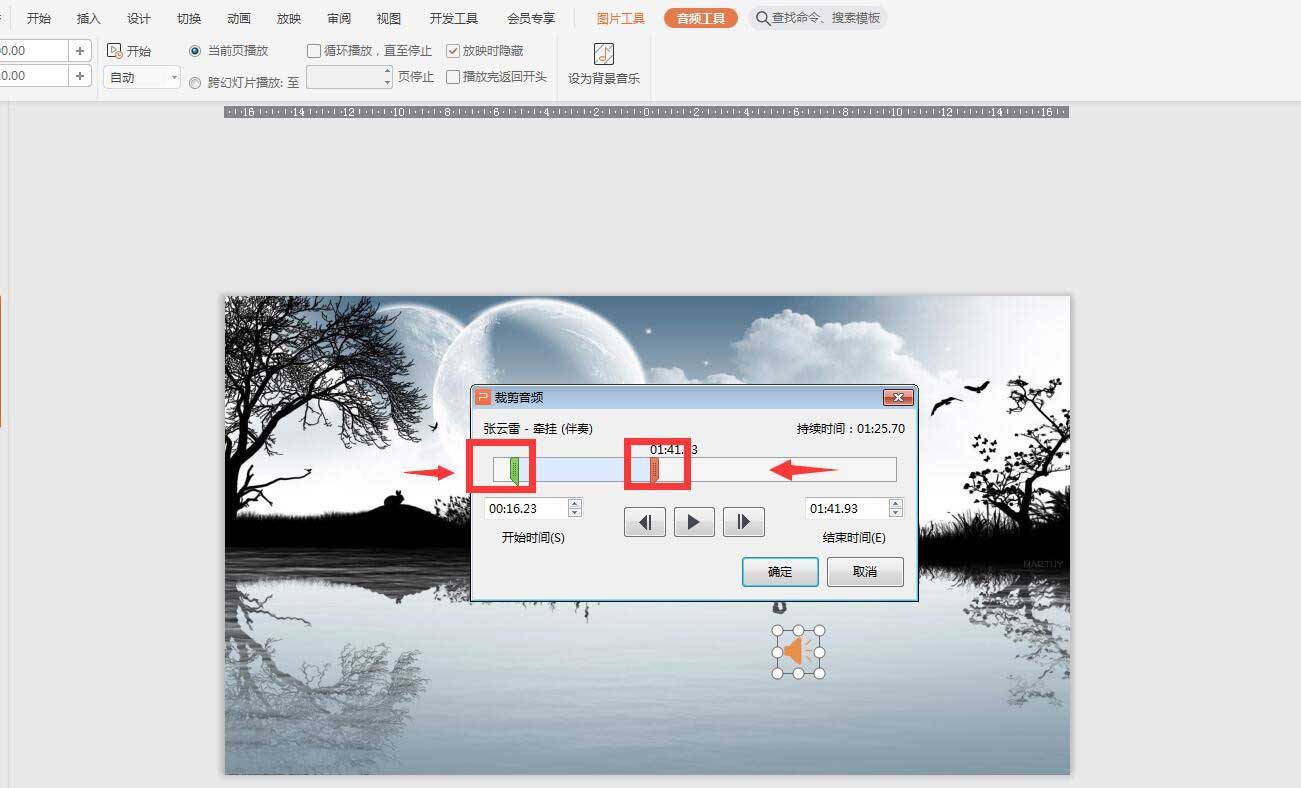
5. 시작 시간 입력란에 시간을 직접 입력하면 자동 조정 슬라이더가 표시됩니다.
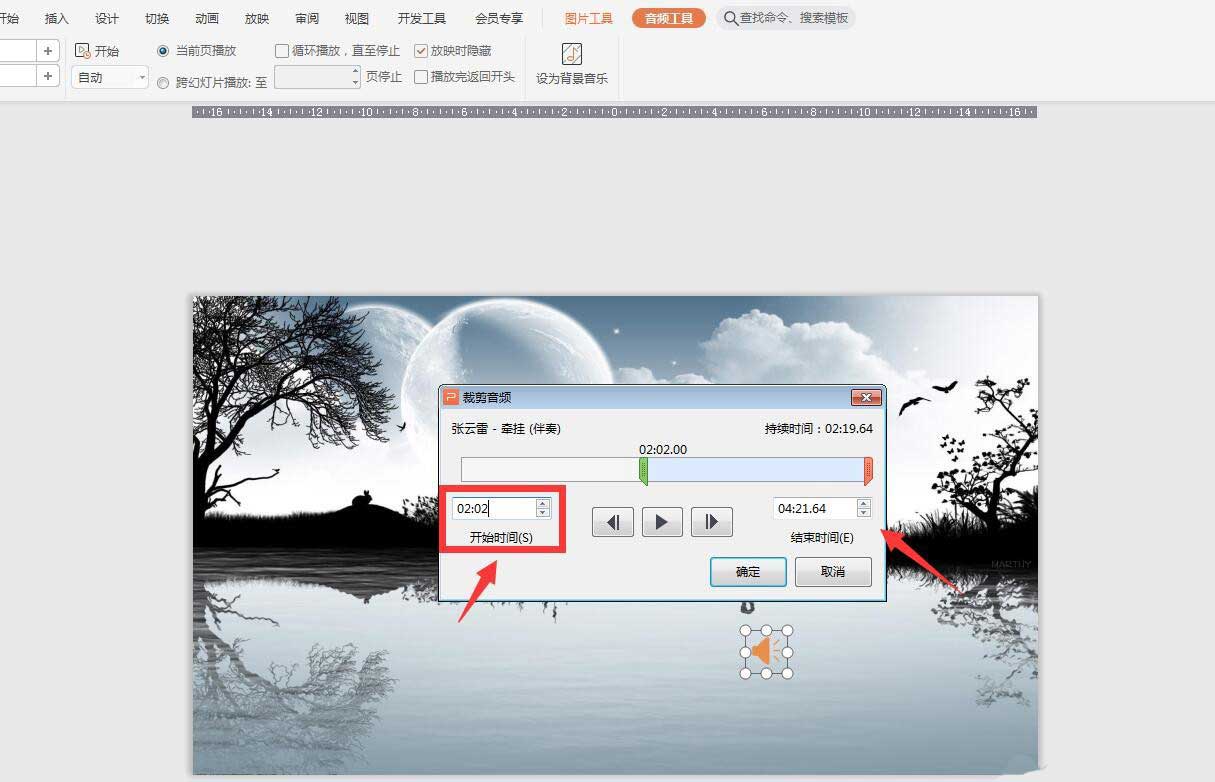
6. 종료 시간을 입력한 후 재생을 클릭하면 선택한 부분에서 오디오가 잘린 것을 확인할 수 있습니다.
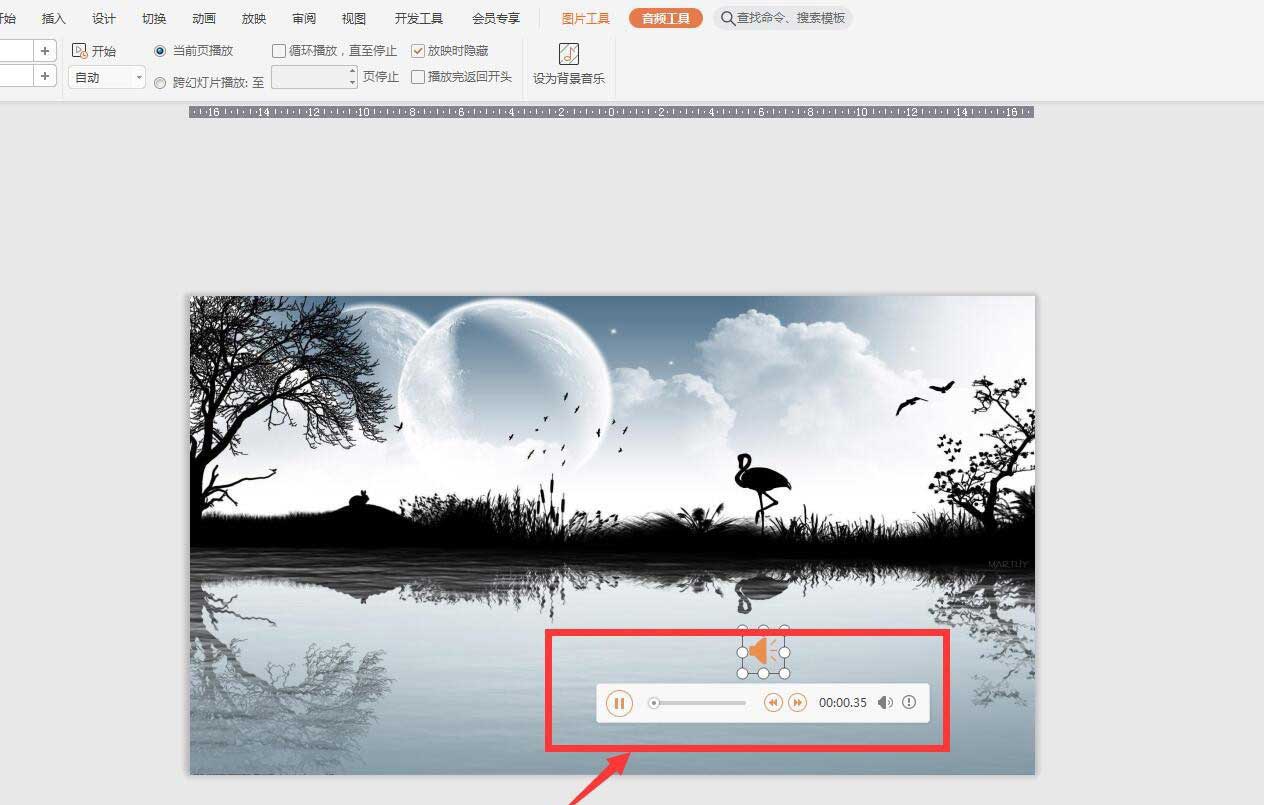
위 내용은 WPS로 오디오를 편집하는 방법 WPS 오디오 편집 단계별 튜토리얼의 상세 내용입니다. 자세한 내용은 PHP 중국어 웹사이트의 기타 관련 기사를 참조하세요!

